Jak połączyć się ze stroną internetową w programie Word 2013
Linki do stron internetowych można znaleźć prawie wszędzie. Są w wiadomościach e-mail, mogą być wysyłane za pośrednictwem wiadomości tekstowych, znajdują się na innych stronach internetowych, a nawet mogą znajdować się w dokumentach Microsoft Word.
Łącze w dokumencie programu Word może być pomocnym zasobem, który należy uwzględnić podczas tworzenia dokumentu na dany temat i gdy chcesz przekazać czytelnikom dodatkowe informacje, ale nie chcesz uwzględniać pełnej zawartości połączonej strony. Czytelnicy mogą samodzielnie odwiedzić link, a Ty udostępniasz środki, pozwalając im po prostu kliknąć link, który utworzyłeś. Więc jeśli jesteś w pozycji, w której chcesz dodać link do dokumentu Word 2013, możesz wykonać poniższe kroki, aby dowiedzieć się, jak to zrobić.
Tworzenie hiperłącza w programie Word 2013
W tym samouczku założono, że masz otwarte okno przeglądarki internetowej ze stroną internetową, do której chcesz utworzyć łącze w dokumencie. Jeśli nie jesteś jeszcze na tej stronie, otwórz przeglądarkę internetową (taką jak Internet Explorer, Firefox, Chrome lub Safari) i przejdź do strony internetowej, na którą chcesz wskazywać link.
Krok 1: Otwórz dokument w Microsoft Word 2013.
Krok 2: Podświetl słowo lub frazę, która ma być kotwicą dla Twojego łącza. Są to słowa, które klikną czytelnicy, aby odwiedzić połączoną stronę internetową.

Krok 3: Otwórz przeglądarkę internetową i upewnij się, że przeglądasz stronę, do której chcesz utworzyć link. Kliknij wewnątrz paska adresu u góry okna, naciśnij Ctrl + A na klawiaturze, aby wybrać cały adres, a następnie naciśnij Ctrl + C na klawiaturze, aby go skopiować.
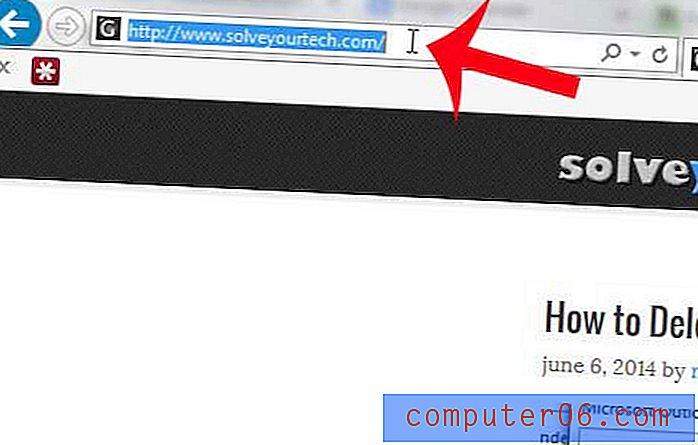
Krok 4: Wróć do programu Microsoft Word 2013, a następnie kliknij kartę Wstaw u góry okna.
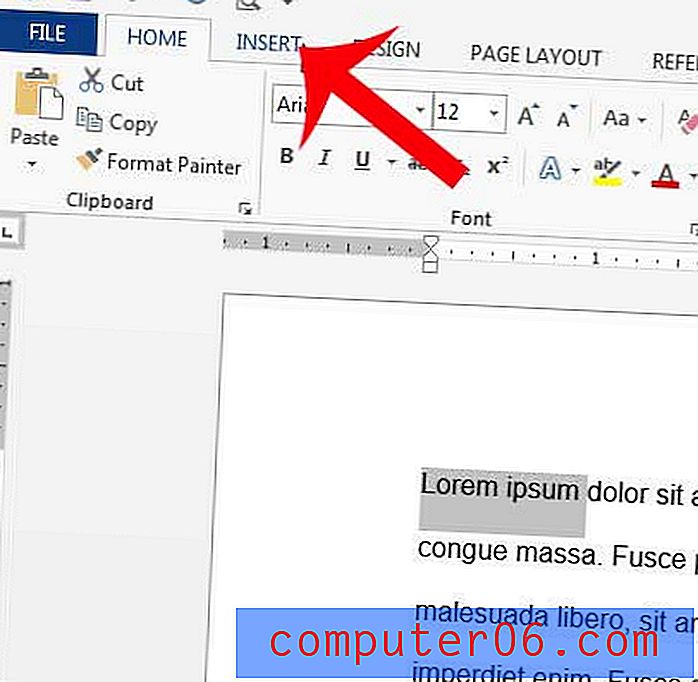
Krok 5: Kliknij przycisk Hiperłącze w sekcji Łącza wstążki u góry okna.
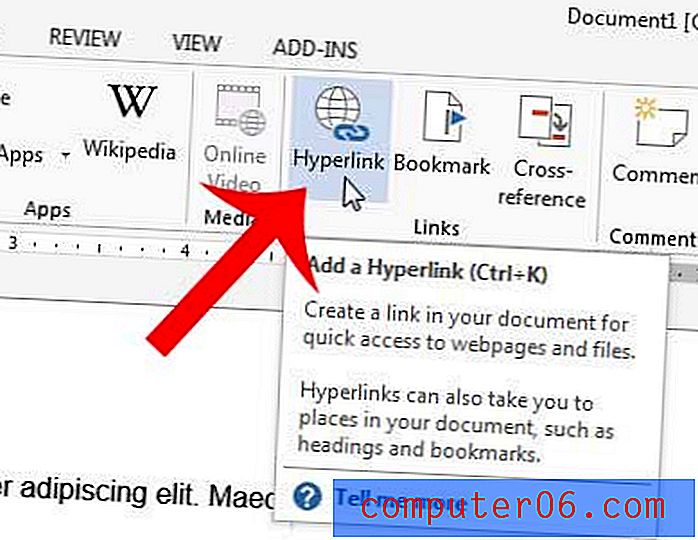
Krok 6: Kliknij wewnątrz pola adresu u dołu okna, naciśnij Ctrl + V, aby wkleić poprzednio skopiowany adres internetowy, a następnie kliknij przycisk OK u dołu okna.
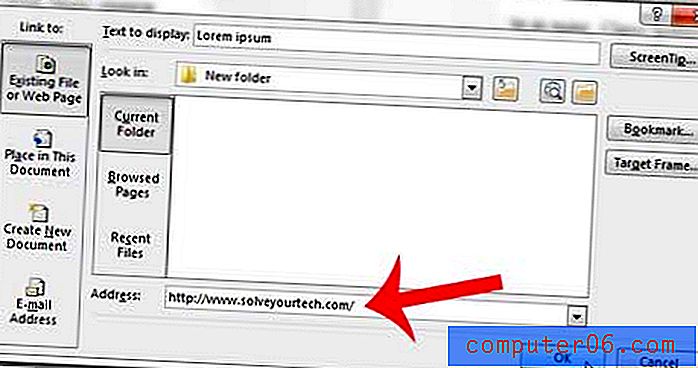
Powinieneś teraz mieć w dokumencie połączone słowo lub słowa, które wyświetlają adres łącza po najechaniu na niego kursorem. Ty lub ktokolwiek czytający dokument możesz następnie przytrzymać klawisz Ctrl na klawiaturze i kliknąć link, aby odwiedzić stronę.
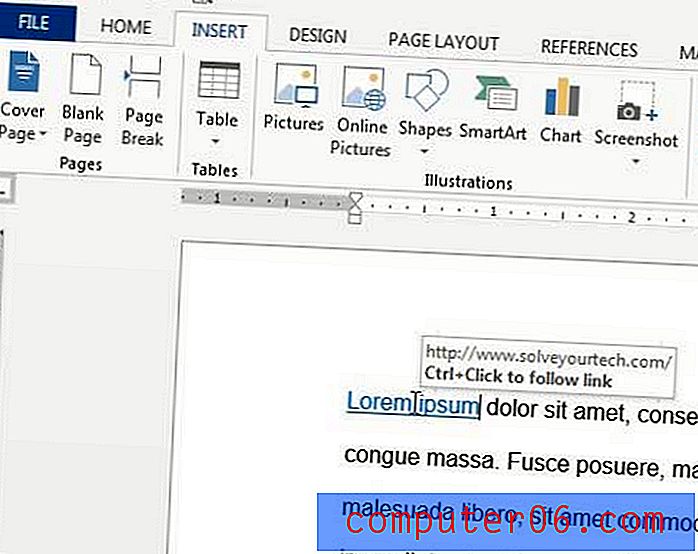
Użyłeś niewłaściwego słowa lub źle wpisałeś coś w swoim dokumencie? Dowiedz się, jak znaleźć i zamienić w programie Word 2013 i zaoszczędź trochę czasu, automatyzując proces lub zastępując te słowa.



